Cómo publicar contenido de un sitio web en la revista Flipboard
Para todos aquellos propietarios de sitios web que buscan una manera de aumentar su tráfico del sitio web, Este articulo es para tí. Flipboard es uno de los mejores sitios web gratuitos para encontrar las últimas novedades y tendencias. noticias. Pero también se puede utilizar para promocionar sus sitios web. Vamos a sumergirnos directamente en él.
Contenido
Cómo agregar contenido del sitio web a Flipboard
En este tutorial, hemos cubierto tres métodos para agregar artículos del sitio web a las revistas de Flipboard. El primero ha terminado Voltear la extensión de Chrome y el otro es para publicar nuevos artículos y volver a publicar los existentes.
Nota:: solo puede agregar contenido a las revistas de las que es propietario o tiene los derechos de colaborador.
1. Extensión Flipboard Chrome
Instale Flipboard Chrome Extension en su escritorio y asegúrese de tener conectado a Flipboard.
Paso 1. Dirígete a la post or artículo al sitio web que quieras publicar en Flipboard. Y simplemente haga clic en el Flip extensión cromada y se abrirá una nueva ventana.
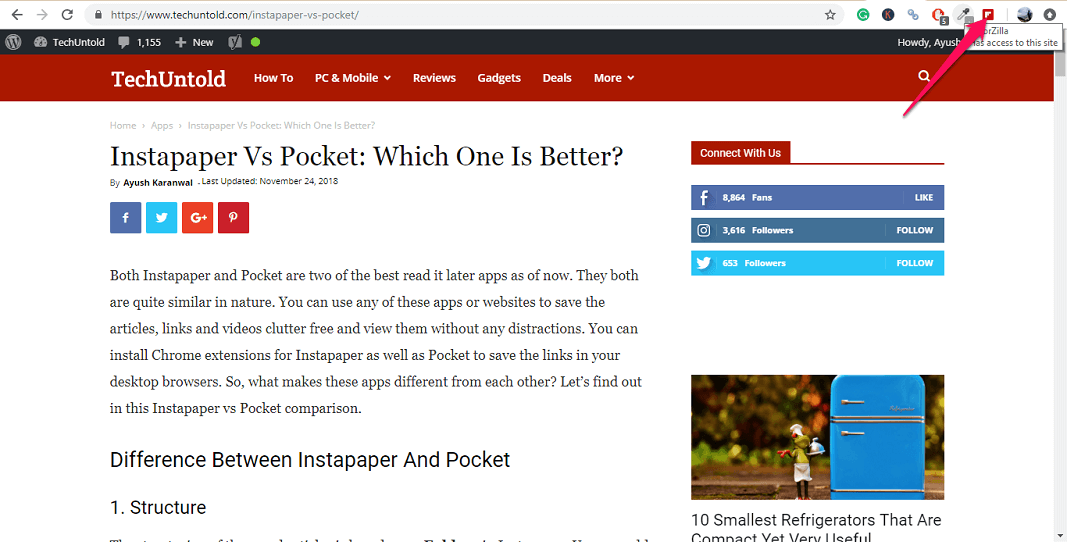
Paso 2. En esta nueva ventana, seleccione el revista al que se quiere añadir el nuevo artículo. Si quieres también puedes Añadir comentarios. Una vez satisfecho, haga clic en Dar la vuelta para publicarlo
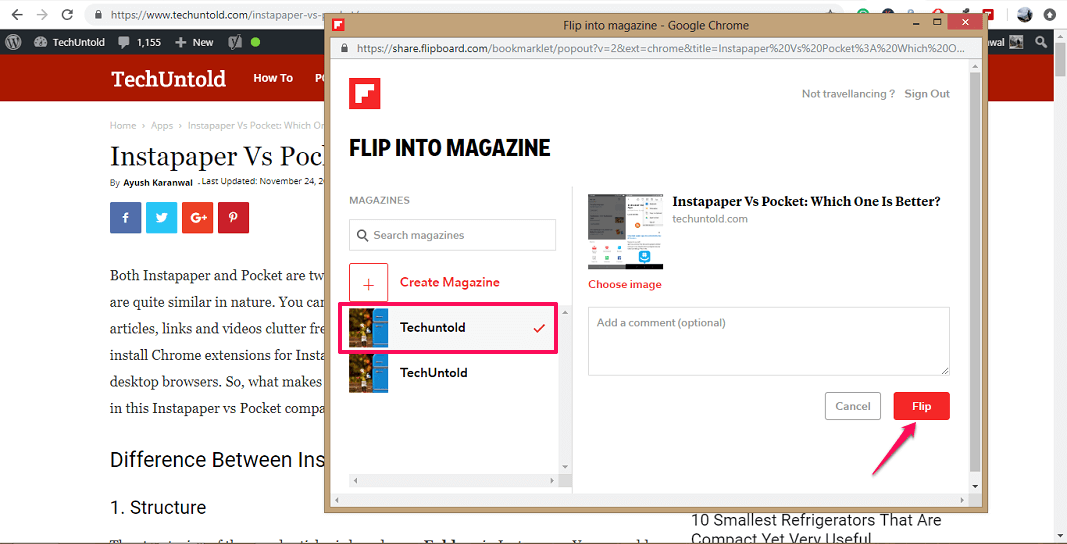
2. Uso de la aplicación Flipboard para publicar contenido nuevo
Para este método, instala la aplicación Flipboard desde Play Store or App Store.
Paso 1. Después de iniciar sesión, diríjase a su perfiles tocando en el icono de perfil. Después de eso, seleccione eso revista a la que desea agregar el artículo.
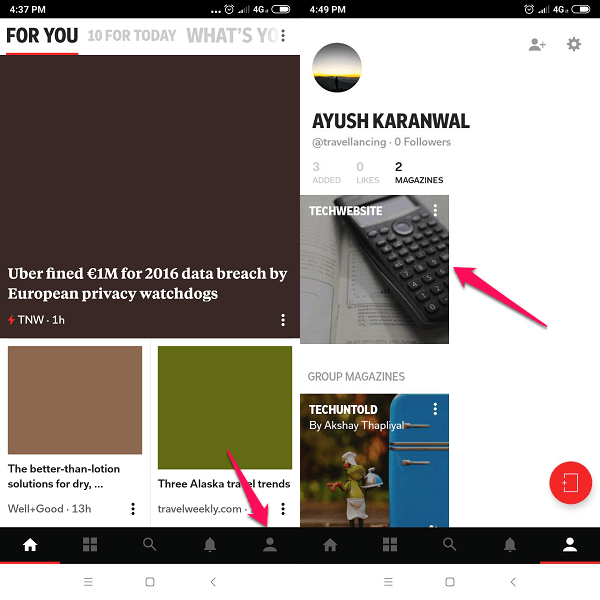
Paso 2. Una vez abierta la revista, haga clic en el editar ícono en la parte superior. Después de eso, seleccione Agregar una historia opción

Paso 3. Ahora simplemente ingrese o pegue la URL para el sitio web y presione Ir. Una vez que se cargue la página web, simplemente toque en Publicación botón y listo.
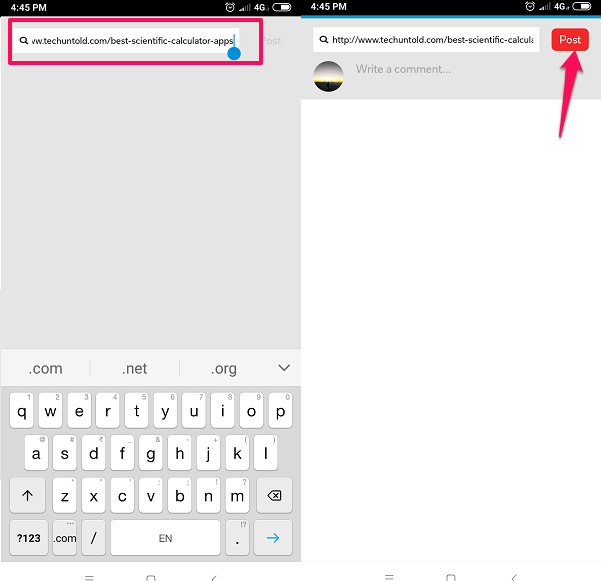
Puedes recargar la revista para comprobar si está publicada o no.
3. Para volver a publicar una publicación ya publicada
Puede volver a publicar artículos de otros revistas publicas a las revistas que administras.
Paso 1. Al igual que el método anterior, dirígete a la perfiles y haga clic en el revista de grupo desde donde volverás a publicar el artículo. ahora sigue voltear o deslizar hacia arriba los artículos hasta que haya alcanzado el deseado.
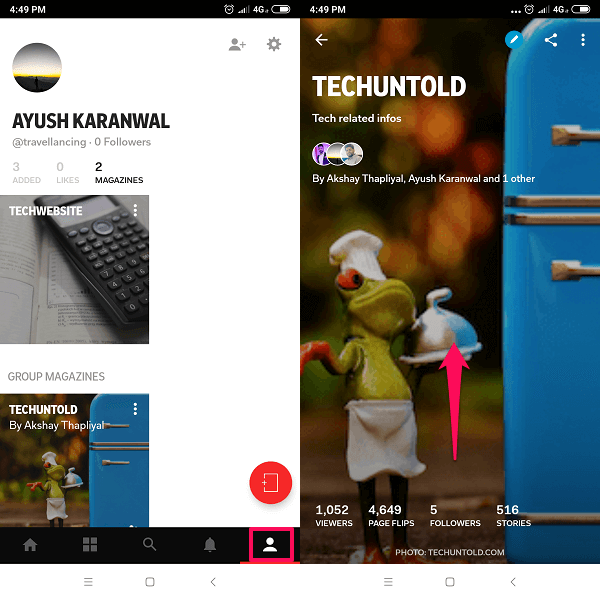
Paso 2. Una vez que haya aterrizado en el artículo que se va a volver a publicar, toque el icono más en la parte inferior de la aplicación. Ahora seleccione el revista destino donde quieres volver a publicar este artículo. Después de recargar, puede verificar si se vuelve a publicar o no.
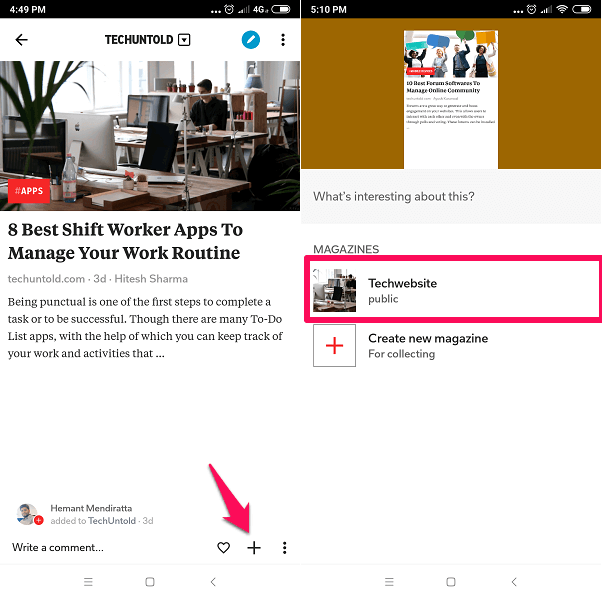
Palabras finales
Entonces, estos fueron tres métodos sobre cómo publicar contenido de sitios web en Flipboard. Puede ser un poco intimidante si nunca has usado Flipboard. Pero una vez que lo domines, estos pasos te parecerán bastante fáciles.
últimos artículos